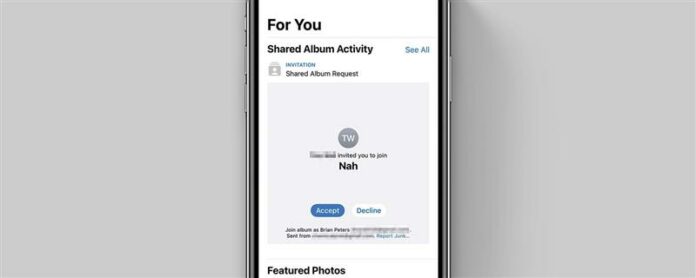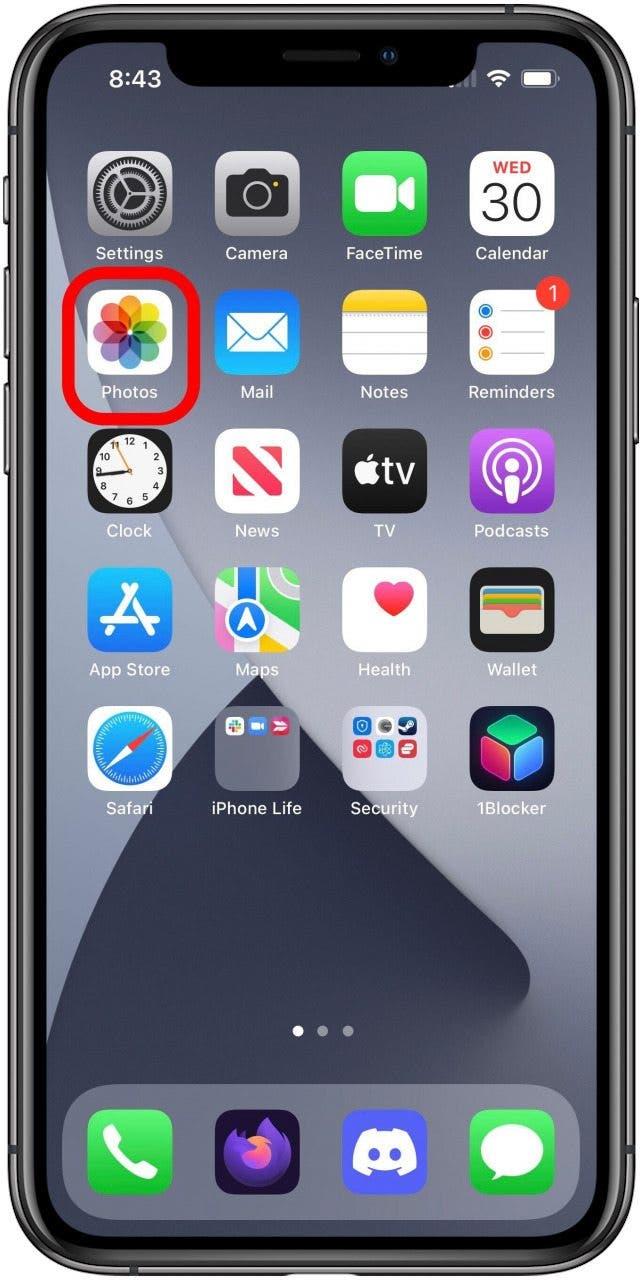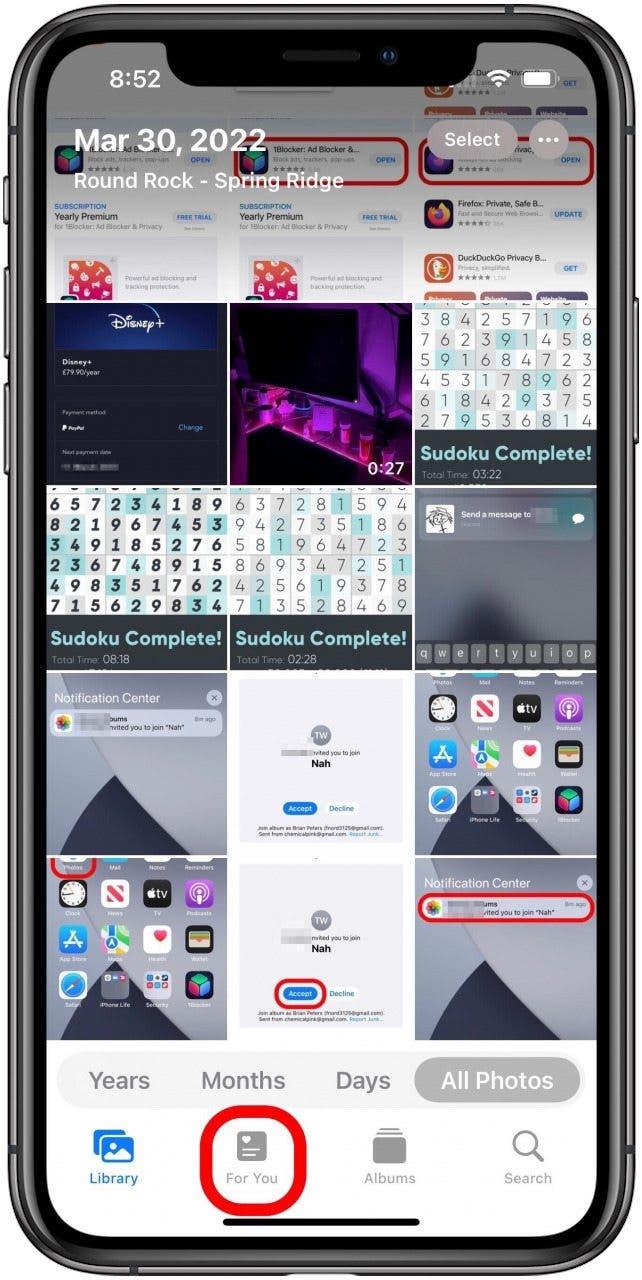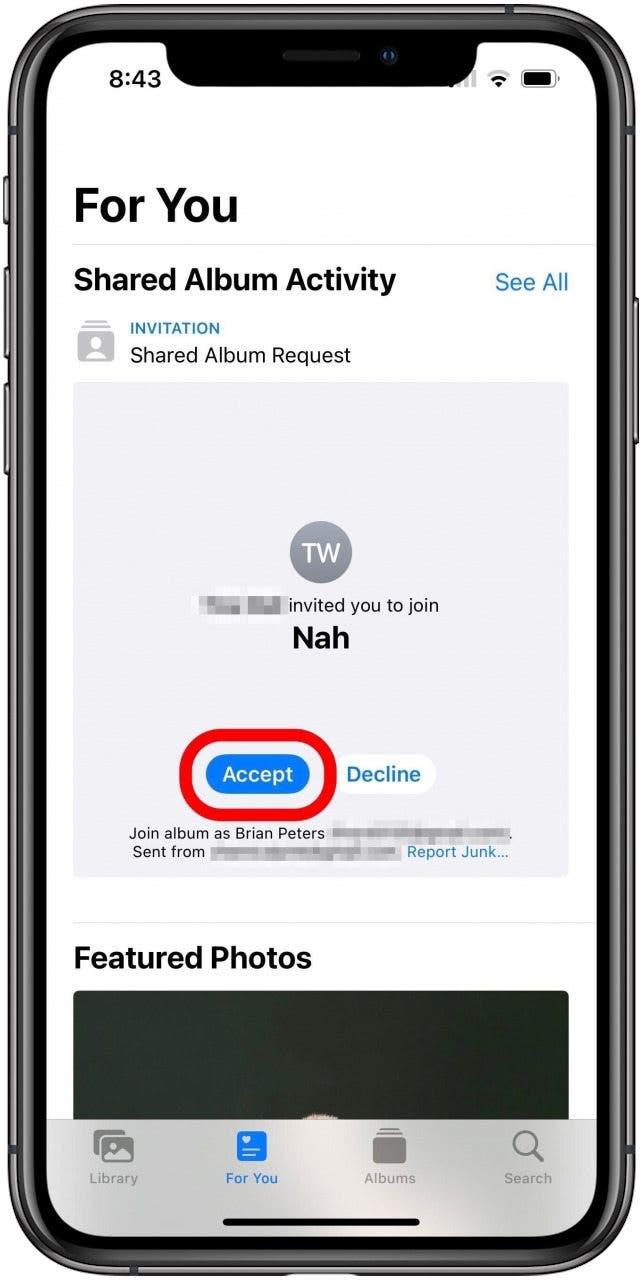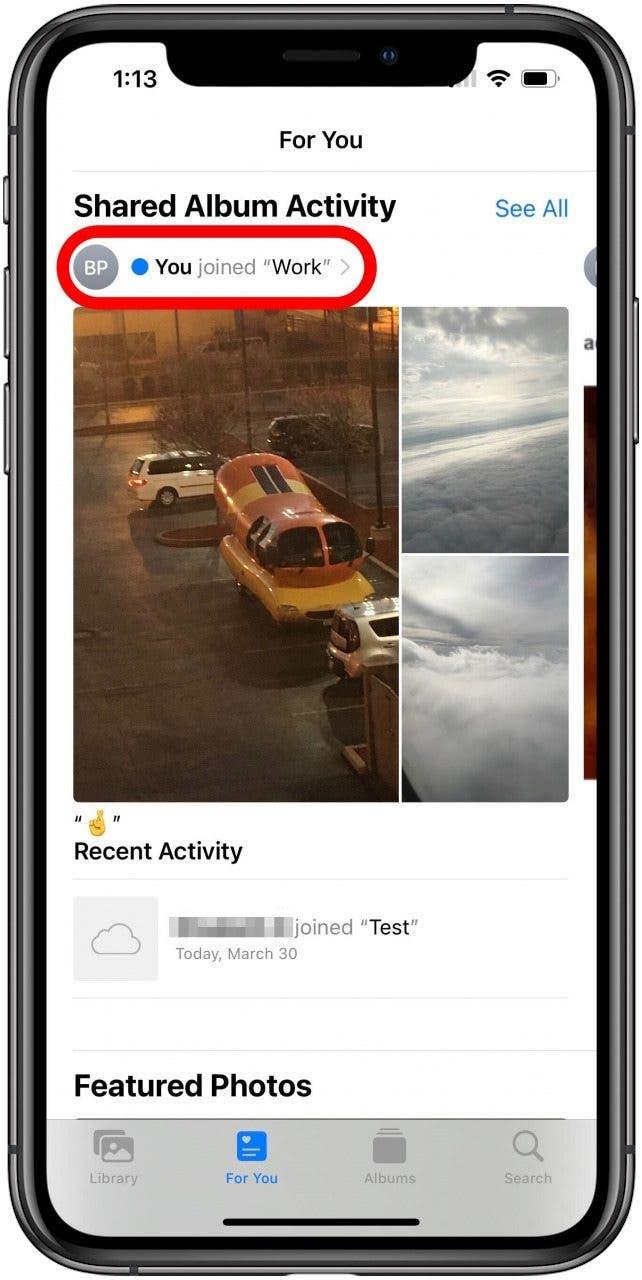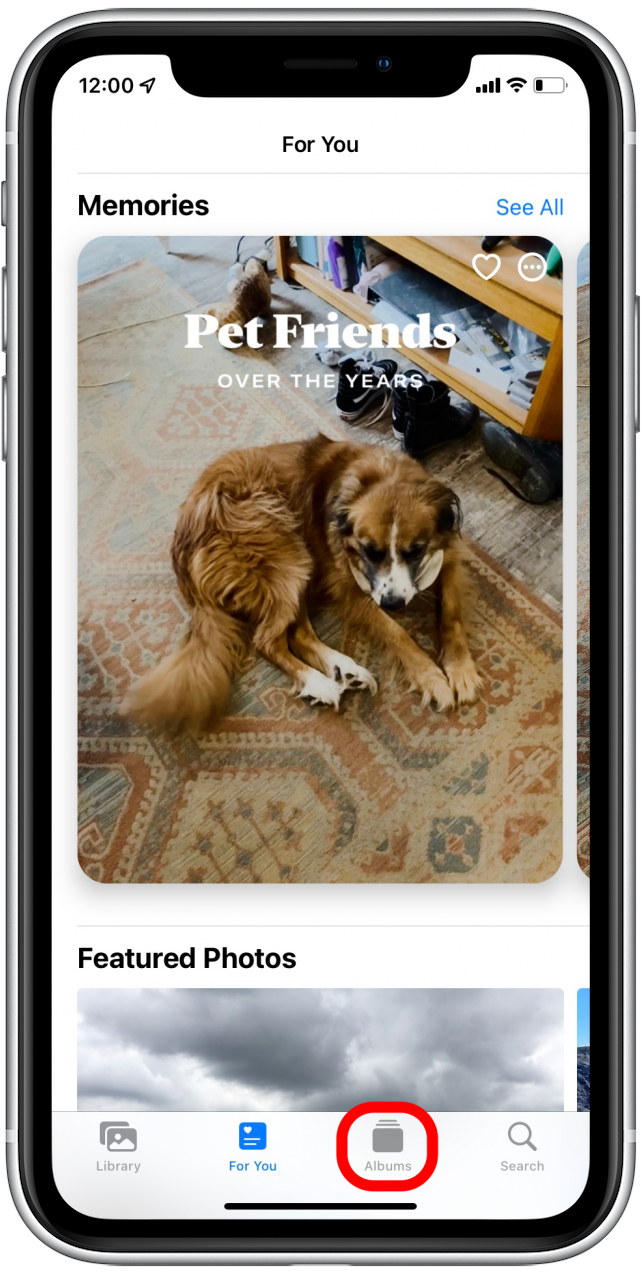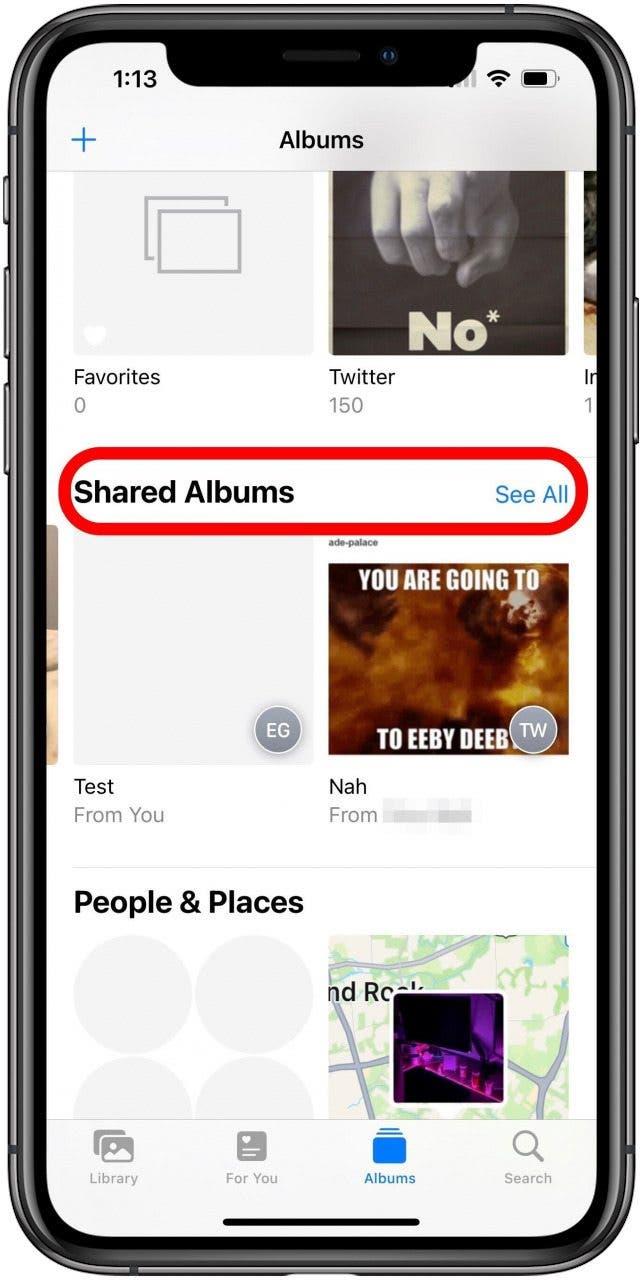Gemeinsame Alben sind nützlich, aber es kann einfach sein, die Benachrichtigungen über die Einladungen zu verlieren, wenn sie nicht sofort akzeptiert werden. Wenn Sie Hilfe bei der Annahme von Einladungen zu gemeinsamen Fotoalben mit Ihren Freunden und Ihrer Familie benötigen, zeigen wir Ihnen, wie es geht, unabhängig davon, ob die Einladung vor fünf Minuten oder fünf Monaten gesendet wurde.
Warum du diesen Tipp lieben wirst
- Begleiten Sie Freunde, Familie oder Mitarbeiter, die an Alben zusammenarbeiten möchten.
- Teilen Sie Ihre Fotos einfach von Gruppenereignissen und sehen Sie die Fotos anderer.
So akzeptieren Sie eine gemeinsame Albumeinladung
Wenn Sie gerade die Einladung erhalten haben, sollten Sie eine Benachrichtigung dafür haben, aber wenn nicht, ist es immer noch einfach, eine gemeinsame Album -Einladung zu akzeptieren, die Sie über die Fotos gesendet wurden. Wir werden Ihnen beide Wege zeigen, um eine Einladung hier zu akzeptieren und weitere Hinweise auf die beste Nutzung Ihrer Apple -Geräte zu erhalten = Seo & utm_medium = referral & utm_campaign = intext „> Unser freier Tipp des Tages Newsletter .
- Überprüfen Sie Ihr Benachrichtigungszentrum für diese Benachrichtigung und tippen Sie darauf. Wenn Sie diese Benachrichtigung sehen, gehen Sie zu Schritt vier . Wenn Sie dies nicht tun, fahren Sie mit Schritt 2 fort.
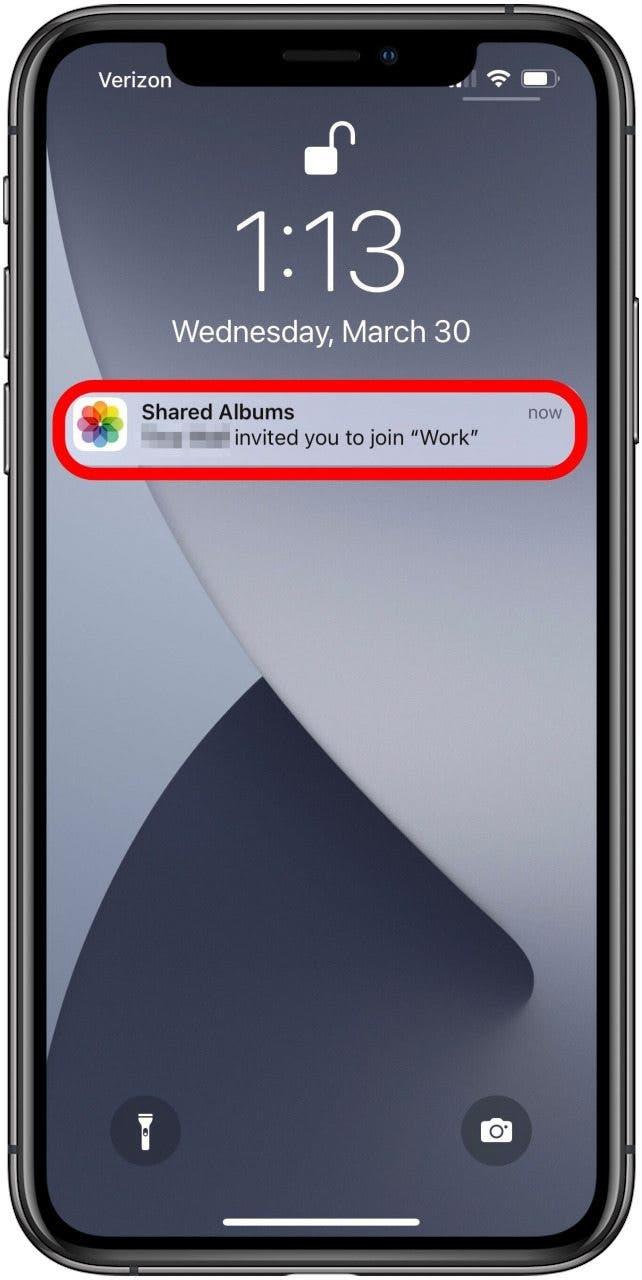
- Wenn die Benachrichtigung gelöscht wurde, öffnen Sie die Fotos -App .

- Tippen Sie auf das für Ihr Symbol am unteren Rand des Bildschirms.

- Sie finden einen gemeinsamen Album -Aktivitätsabschnitt, der Einladungen enthält. Wenn Sie die Einladungsbenachrichtigung abgebildet haben, sollte sie Sie hierher bringen. Tippen Sie einfach auf die Blue -Apaketaste für alle Alben, mit denen Sie beitreten möchten.

- Nach einem Moment sollte der Abschnitt Shared Album Activity aktualisieren, um zu zeigen, dass Sie sich dem Album angeschlossen haben. Sie können auf diese Nachricht tippen, um das Album zu öffnen.

- Wenn Sie nach der Annahme der Einladung keine gemeinsam genutzte Albumaktivität sehen, tippen Sie auf die Registerkarte „Alben“ .

- Sie werden eine gemeinsame Alben über die Überschrift sehen, und Sie können alle tippen, um alle zu sehen, die Sie angeschlossen oder erstellt haben.

Jetzt, da Sie die Einladung akzeptiert haben, finden Sie dieses Album sowie alle anderen gemeinsamen Alben, die Sie mit all Ihren persönlichen Alben auf Ihrem Alben -Tab beigetreten sind.